Как сделать резервную копию ПК с Windows или Mac в облако с помощью Backblaze
Безопасность Backblaze Резервный интернет хранилище Рекомендуемые Герой / / April 15, 2021

Последнее обновление

Установка облачного резервного копирования Backblaze - это первое, что вам следует сделать после включения нового ПК с Windows или Mac. Стоимость просто 5 долларов в месяц (для годового плана), и это избавит вас от бесконечной головной боли в случае сбоя жесткого диска, случайного удаления файла или атаки вредоносного ПО (также известного как вирус). Если вы какое-то время читали мой блог GroovyPost, то знаете, что мы перепробовали все существующие решения. Backblaze - мое любимое решение, которое я использую на всех своих компьютерах с Windows и Mac.
Особенности Backblaze
До Backblaze я делал резервные копии своих компьютеров с помощью пользовательских скриптов и внешних USB-накопителей. Я делал резервную копию каждые 30 дней, а затем хранил USB-накопители в огнестойком сейфе. «План» заключался в том, что в случае кражи со взломом или пожара мои данные будут в безопасности. Однако это стало дорого и нереально, как только мы с женой начали заводить детей. Вы можете сказать миллион детских фото и длинных видео? Ситуация стала только хуже, когда я начал играть с дронами и записывать длинные видео 4K. Да, локальные резервные копии не работали.
Именно здесь на помощь приходит Backblaze. Он не только выполняет резервное копирование всех моих личных файлов (документов, фотографий, видео), но также выполняет резервное копирование всех моих бизнес-данных GroovyPost. Поскольку Backblaze шифрует и выполняет резервное копирование моих данных через Интернет в облако (также известное как центры обработки данных Backblaze), теперь у меня есть «настоящая» защита на случай кражи со взломом или пожара в доме.
Backblaze публикует полный список функций в Интернете; тем не менее, вот особенности, которые мне действительно небезразличны как лично, так и как блогеру.
Неограниченное резервное копирование
Да, вы правильно прочитали. Backblaze - это «буфет для резервного копирования, в котором все, что вы можете». Backblaze не взимает плату в зависимости от того, сколько вы сделали резервную копию. Резервное копирование 1 файла или 1 миллиона файлов; цена будет такой же. Панель управления Backblaze отслеживает как степень защиты, так и количество оставшихся файлов, для которых еще не созданы резервные копии. Процесс автоматический. Как вы можете видеть из моего фактического использования ниже, у меня есть резервные копии почти 2 миллионов файлов, всего почти 3 терабайта. Все на моем компьютере зарезервировано и защищено в облаке.
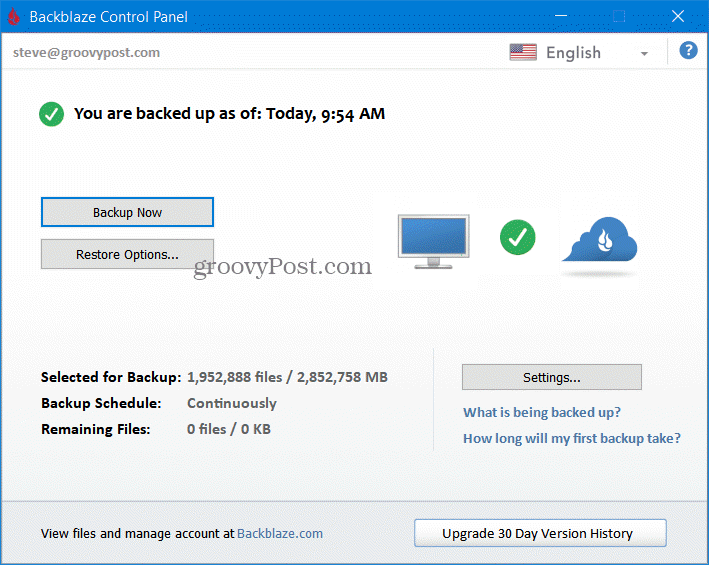
Фактическое использование Стивом Backblaze резервного копирования (и его рост ...) - 15 апреля 2021 г.
Неограниченный размер файла
в отличие другие услуги резервного копирования, Backblaze не имеет ограничений по размеру файла. Это огромный бонус для меня, поскольку я создаю огромные видеофайлы 4K с помощью своих дронов. Однако следует помнить об одном: чем больше размер файла, тем больше времени потребуется для резервного копирования и восстановления. Я лично никогда не делал резервных копий больше, чем 10 или 15 гигабайт. Но, по словам Backblaze, они принимают файлы любого размера.
Частный ключ шифрования
Опять же, если вы были читаю мой блог, groovyPost, вы знаете, что я в какой-то степени фанатик информационной безопасности и конфиденциальности. Я очень внимательно отношусь к тому, у кого есть мои данные, и беспокоюсь о том, как и где они хранятся. Поэтому, когда дело доходит до отправки резервных копий через Интернет и их хранения на сторонних серверах, я делаю домашнюю работу.
По умолчанию Backblaze шифрует ваши резервные копии перед отправкой через Интернет в центры обработки данных Backblaze. Это гарантирует, что ваши данные будут зашифрованы как во время передачи, так и в состоянии покоя. Однако для дополнительной защиты, которую я на 100% рекомендую для всех пользователей, вы также можете добавить закрытый ключ шифрования, который запрещает кому-либо, кроме вас, включая Backblaze, доступ к вашим данным.
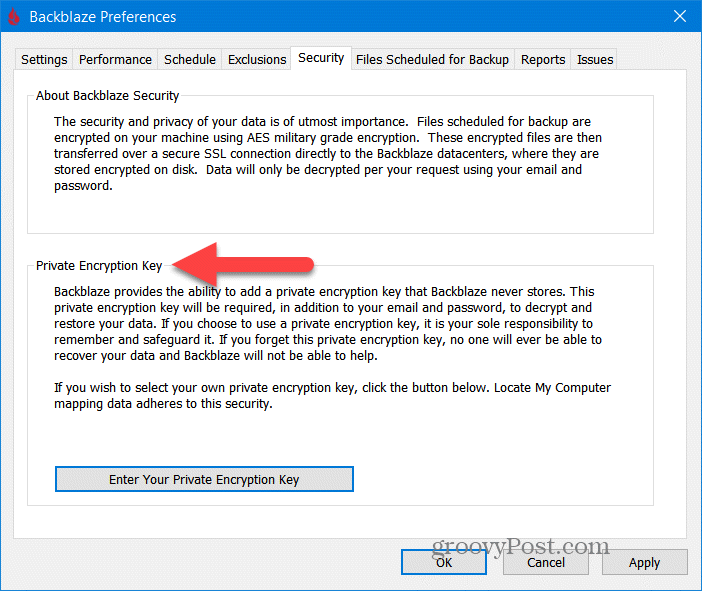
Это критический пункт относительно закрытого ключа шифрования. Если вы потеряете этот пароль, вы потеряете доступ к все данные зарезервированы на Backblaze. В отличие от вашего имени пользователя и пароля, которые вы можете восстановить, связавшись со службой поддержки Backblaze, если вы потеряете свой закрытый ключ шифрования, или дополнительный пароль шифрования, все готово. Нет восстановления. Данные по-прежнему будут храниться на вашем локальном компьютере, но все, что было зарезервировано, будет невозможно восстановить.
Вместо того, чтобы записывать этот пароль на стикере или в другом месте, где его можно потерять, я настоятельно рекомендую сделать то, что делаю я, - использовать инструмент управления паролями. я лично использовать 1Password. Это не бесплатно, но работает. В нем хранятся все мои имена пользователей и пароли для всей моей семьи (вы можете решить, что делиться или хранить в секрете в семейных ситуациях), включая мой закрытый ключ шифрования Backblaze.
Резервное копирование файлов с внешних USB-накопителей
Я использую медленно, но массивные недорогие USB-накопители для хранения моей библиотеки фотографий и видео. В отличие от других сервисов, Backblaze позволяет выбирать жесткие диски, подключенные по USB, и включать их в резервную копию. Нажмите кнопку настроек и выберите, какие диски включить в резервную копию.
Вы можете увидеть мою настройку ниже. Моя основная система Windows 10 быстро дымится NVMe SSD для моих дисков C (загрузочный и системный) и E (приложения и игры). ОДНАКО мой F-накопитель - это массивный недорогой внешний накопитель USB 3.0, который я время от времени обновляю. Используется для длительного длительного хранения.
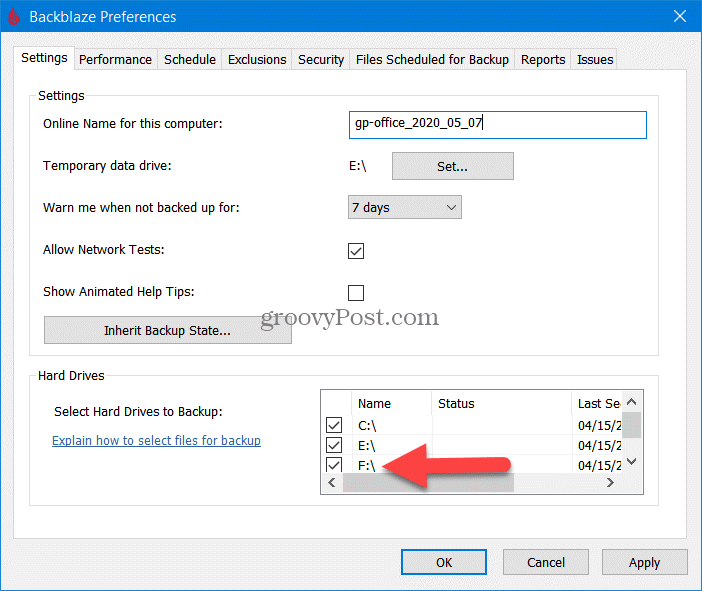
История версий файла
В дополнение к резервному копированию всех ваших файлов Backblaze также отслеживает историю версий. Текущая версия файла доступна вечно, но каждый версия доступен в течение 30 дней. Это особенно удобно, если мне нужно вернуться в прошлое и восстановить файл, в который я внес много изменений. Конечно, другие услуги, такие как Onedrive поддерживает восстановление версий файлов. Однако с Backblaze я доверяю этой основной функции, и я использовал ее бесчисленное количество раз.
Если бесплатных 30 дней истории версий недостаточно, недавно Backblaze добавила функцию, которая позволяет обновлять свою учетную запись за несколько долларов в месяц. На сегодняшний день они предлагают как история версий на 1 год, так и неограниченная история версий.
Настраиваемое расписание резервного копирования
Backblaze по умолчанию постоянно сканирует ваши жесткие диски в поисках новых или измененных файлов, для которых необходимо создать резервную копию. Это мое предложение. Просто работает. Если вам нужно настроить окна резервного копирования, в настройках приложения щелкните вкладку «Расписание» и выберите «Непрерывное», «Один раз в день» или «Резервное копирование вручную».
Я видел, что это ценно для тех, кто работает из дома или занимается дистанционным обучением. Я настоятельно рекомендую не выполнять резервное копирование вручную (это просто проблема, которая только и ждет своего часа); однако, если вы выберете «Один раз в день», вы можете выбрать окно резервного копирования, возможно, выбрав время, когда вы будете в автономном режиме и в постели (с 12:00 до 6:00).
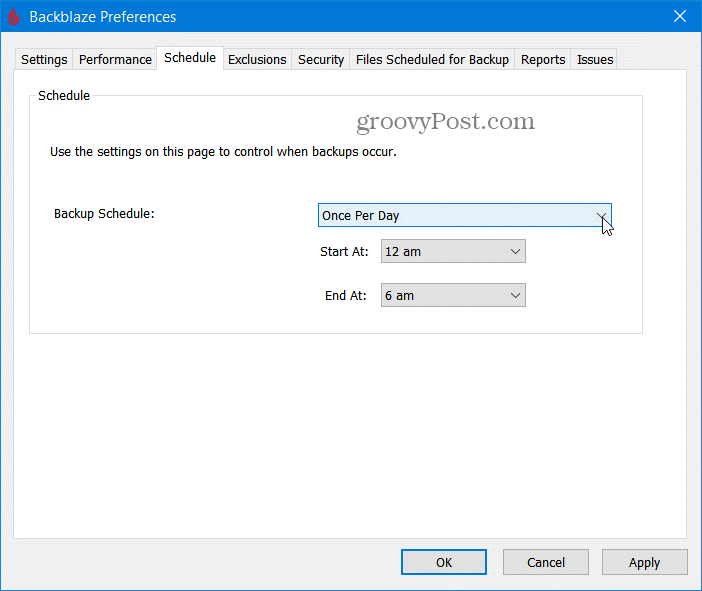
Однако единственная проблема с этой стратегией заключается в том, что вы потеряете защиту в течение дня во время работы. Если вы создадите файл, поработаете над ним несколько часов, а затем случайно удалите или измените его, вы не иметь какую-либо историю версий - поэтому я предлагаю оставить это в покое и оставить для него Continousl резервные копии.
Восстановление данных
Резервное копирование полезно только в том случае, если вы можете восстановить данные, когда они вам понадобятся. Backblaze еще раз произвел на меня огромное впечатление в этой области. В приложении Backblaze щелкните Параметры восстановления для списка вариантов восстановления.
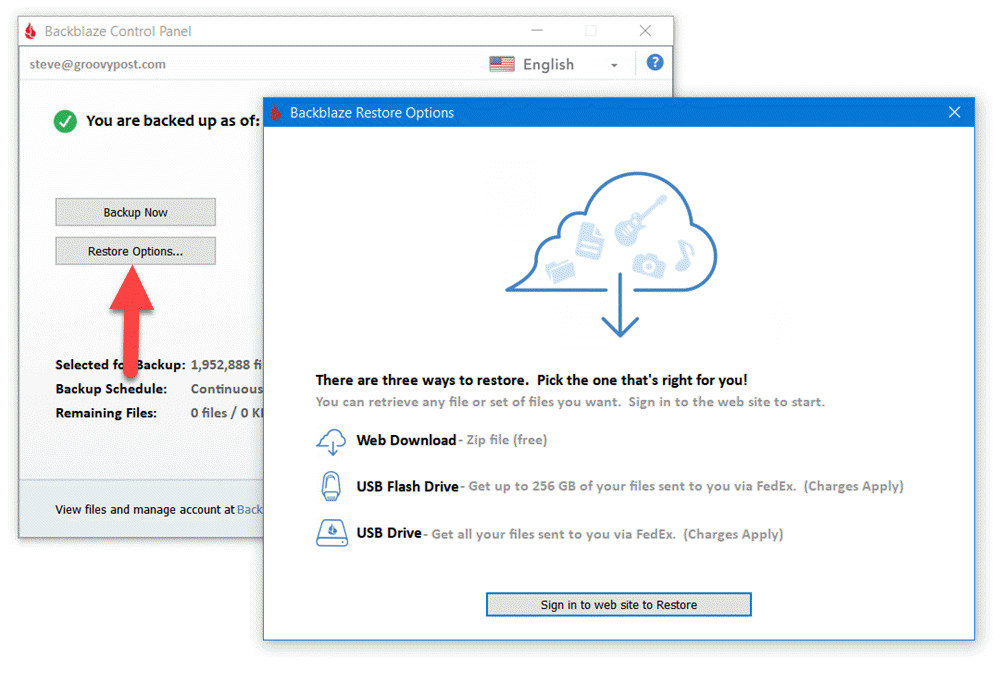
Простое восстановление из Интернета
BackBlaze перенесла все функции восстановления на свой веб-сайт, чтобы дать вам максимальную гибкость при восстановлении ваших данных. Если это простое восстановление нескольких файлов, вы можете выбрать и загрузить их с помощью простого интерфейса в виде дерева.
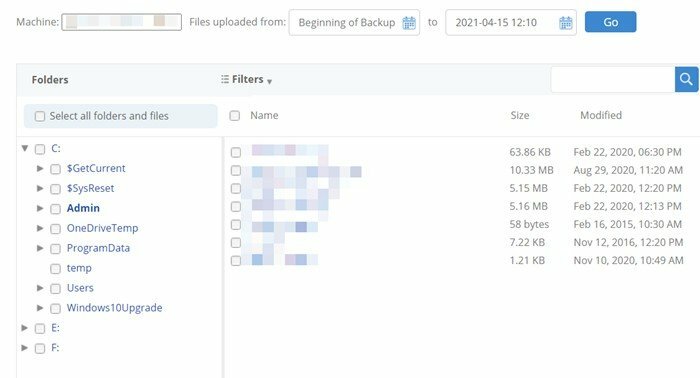
Восстановление полного диска через FedEx
Если, однако, вам нужно оправиться от полный отказ привода, кража, пожар или другая проблема, восстановление миллионов файлов через Интернет, скорее всего, не поможет. Для этих сценариев Backblaze отправит вам USB-накопитель или жесткий диск USB через FedEx. Вы можете прочитать Страница справки Backblaze для всех деталей восстановления бесплатного диска; однако вот основные детали.
- Флэш-накопитель USB - до 256 ГБ, 99 долларов США через FedEx. Сохраните диск восстановления или отправьте его обратно в Backblaze в течение 30 дней для получения полного возмещения.
- Жесткий диск USB - до 8 ТБ, 189 долларов США через FedEx. Сохраните диск восстановления или отправьте его обратно в течение 30 дней, чтобы получить полный возврат средств.
Последние мысли
Мне трудно подчеркнуть важность надежного резервного копирования. Каждый месяц на GroovyPost мы получаем миллионы посетителей. Один из наиболее частых вопросов, которые я получаю: «Как мне восстановить работу после сбоя диска, вируса или Атака вредоносных программ / программ-вымогателей ». Мой ответ всегда один и тот же - пожалуйста, скажите, что у вас есть резервная копия всех ваших файлы!
Из всех существующих продуктов для резервного копирования Backblaze - это решение, которое я рекомендую на 100%, рекомендовать и использовать лично для резервного копирования личного облака.



